خرابی فایل نوعی آسیب تصادفی یا ناخواسته به داده های یک فایل است. خرابی فایل اشکال مختلفی دارد و به دلایل مختلفی اتفاق می افتد، اما نتیجه یکسان است: شما نمی توانید داده های خود را بخوانید.
در برخی موارد، میتوانید خرابی فایل را معکوس یا تعمیر کنید، اما این همیشه امکانپذیر نیست. بهتر است بدانید چرا فساد ممکن است اتفاق بیفتد و چگونه ممکن است بتوانید در برابر آن محافظت کنید.
خراب شدن فایل ها به چه معناست؟
"فایل" مجموعه ای از داده های مرتبط است که باید به عنوان یک واحد خوانده شود و در یک فرمت فایل خاص نوشته شود. به عنوان مثال، تمام داده های یک فایل Microsoft Office Word مربوط به سند Word است که ایجاد کرده اید و در قالب فایل .docx ذخیره کرده اید. اگر نیمی از فایل به طور ناگهانی قابل خواندن نبود، احتمالاً نمیتوانید سند خود را باز کنید. حتی اگر می توانستید، اطلاعات زیادی از دست می رفت. به همین ترتیب، یک صفحه گسترده اکسل با مقادیر تصادفی از دست رفته یا تغییر یافته بی ارزش خواهد بود.
هر فایل کامپیوتری از کد باینری تشکیل شده است. این رشتهای از یکها و صفرها است که در مجموعههایی از بیتها گروهبندی شدهاند، که دادههایی مانند یک حرف را نشان میدهند.

در کد ASCII، حرف "A" با کد باینری 01000001 نشان داده می شود. اگر یک بیت، مانند 1 آخر را به 0 تغییر دهیم، "A" به "@" تبدیل می شود!
>فساد در سطح ابتدایی اینگونه عمل می کند. مقادیر بیتهای داخل یک فایل تغییر یا پاک میشوند که منجر به یک فایل ناخوانا یا فقط تا حدی قابل خواندن میشود.
چگونه متوجه شویم که فایل خراب شده است
خرابی فایل بسته به اینکه کدام فایل خراب شده و چقدر مهم است، می تواند علائم مختلفی داشته باشد.
خطاهای CRC
بررسی دورهای افزونگی (CRC) بررسی میکند که آیا یک فایل کامل و به درستی ذخیره شده است. CRC ها یک فرمول را به داده های فایل اصلی اصلی اعمال می کنند که یک عدد را به عنوان خروجی به دست می آورد. اگر فرمول یکسانی را برای هر کپی از آن فایل اعمال کنید، آن عدد باید یکسان باشد. اگر عدد متفاوت است، با یک فایل آسیب دیده یا تغییر یافته سروکار دارید.
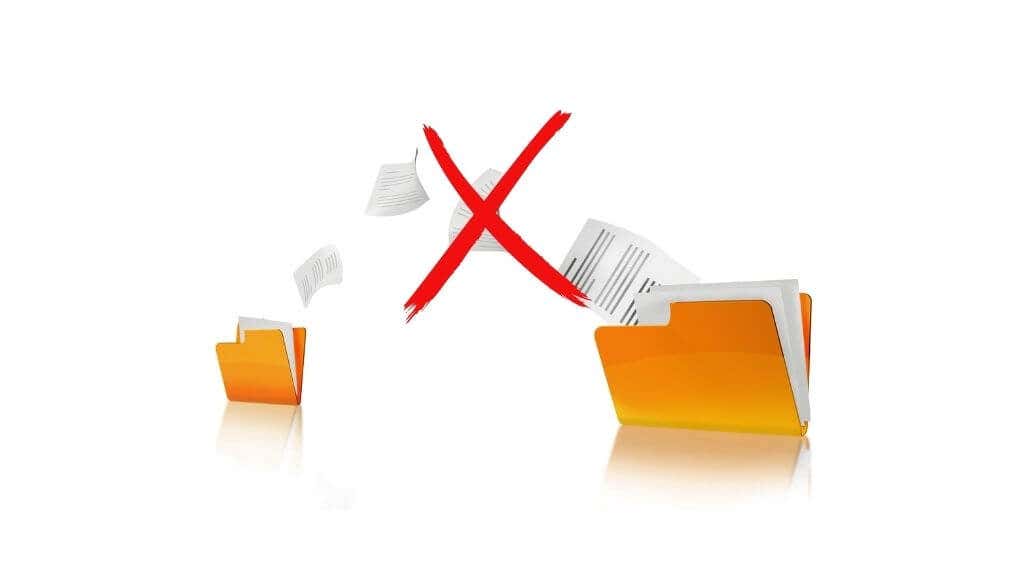
اغلب هنگام تلاش برای کپی کردن دادهها از یک دیسک نوری آسیبدیده یا درایو سخت در حال مرگ، این خطا را مشاهده میکنید، اما بسیاری از برنامهها زمانی که فایلهای خود را در جدول مقادیر صحیح بررسی میکنند، میتوانند خطای CRC بدهند..
خطاهای باز کردن فایل
اگر فایلی خراب باشد، یا باز نمیشود یا با نتایج آشفته باز میشود. برخی از انواع فایلها پخش جریانی هستند و تا حدودی در برابر آسیبپذیری مقاوم هستند. به عنوان مثال، اگر یک فایل ویدیویی با مقداری خراب دارید، برنامه های پخش کننده رسانه ممکن است شکستگی یا لکنت تصویر را نشان دهند، اما در غیر این صورت، کل فایل را پخش کنید.

انواع دیگر فایلها، مانند فایلهای اجرایی برنامه، باید 100% کامل باشند، در غیر این صورت برنامه شروع نمیشود.
و انواع فایلهای دیگر، مانند اسنادی که ایجاد کردهاید، ممکن است باز شوند اما اطلاعات حیاتی مانند مقادیر واقعی سند یا قالببندی را از دست داده باشند.
رفتارها و اشکالات عجیب
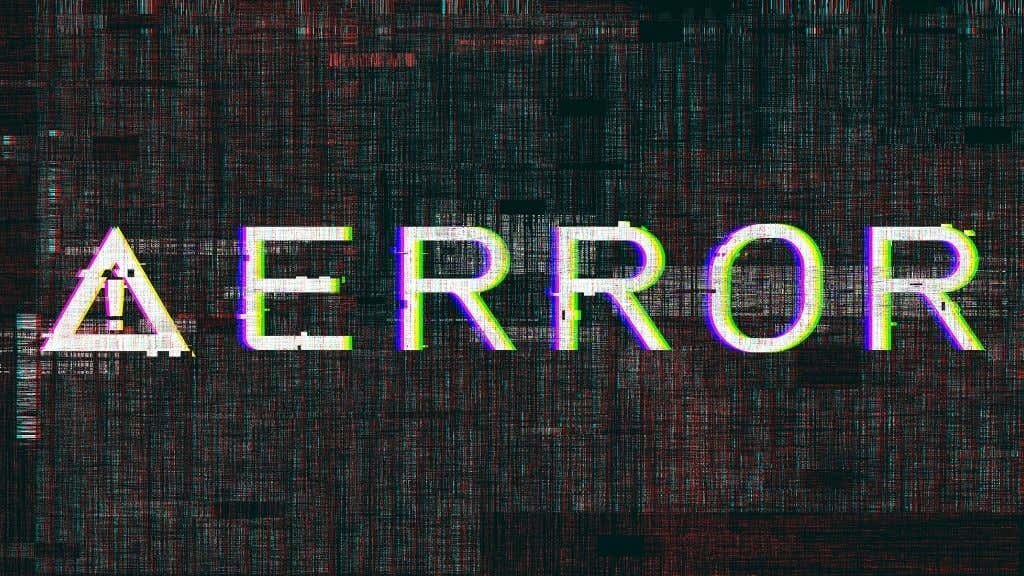
وقتی فایلهای منبع یا تنظیماتی که یک برنامه به آن نیاز دارد خراب میشوند، ممکن است بهطور ظریفتر نشان داده شوند. برنامه لزوماً شروع نمیشود، اما برخی از اجزای فرعی که به آن فایلها متکی هستند ممکن است خطا بدهند، کاری انجام ندهند یا کل برنامه را خراب کنند.
خرابی و بی ثباتی سیستم
وقتی فایلهای سیستمی خراب میشوید، میتواند اساساً بر رایانه شما تأثیر بگذارد. ممکن است به طور ناگهانی کامپیوتری به ظاهر تصادفی BSOD (صفحه آبی مرگ) از کار بیفتد یا سیستمی داشته باشید که هنگ کند یا آنطور که باید کار نکند. خرابی فایل های بحرانی از این نوع مخرب ترین است و اغلب می تواند در بسیاری از موارد به مشکل شدید سخت افزار شما اشاره کند.
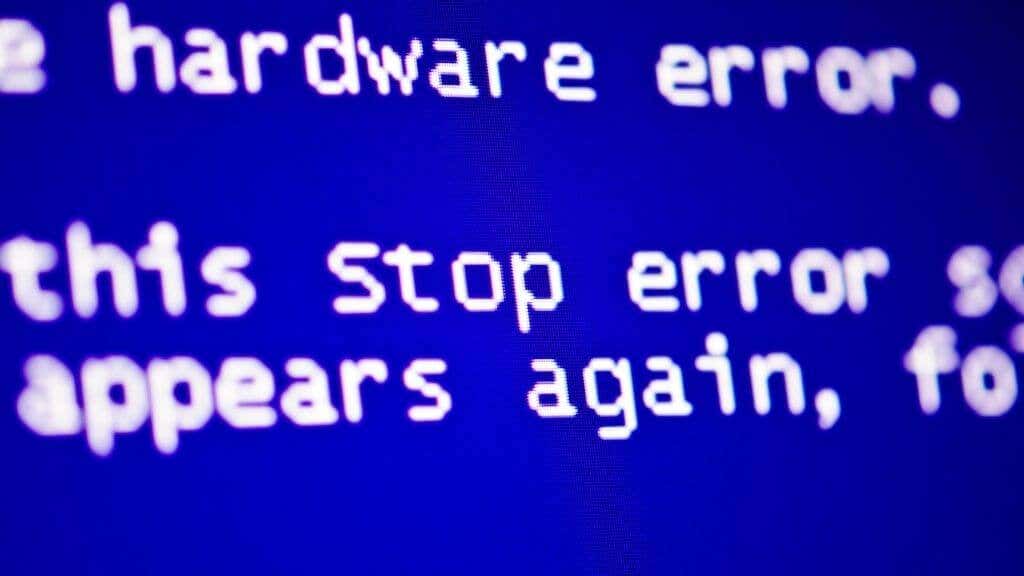
چرا خرابی فایل اتفاق می افتد؟
اکنون ما می دانیم که فساد چیست، اما چگونه اتفاق می افتد؟
اگرچه فساد فقط تغییر مقادیر بیت به صورت آشفته و مخرب است، دلایل تغییر این مقادیر بسیار متفاوت است. این عمدتاً به این دلیل است که رسانه های رایانه ای به اشکال مختلف تولید می شوند و ارقام باینری را به روش های بسیار متفاوتی ذخیره می کنند.
از دست دادن ناگهانی برق
یکی از رایجترین دلایلی که دستگاه ذخیرهسازی با خراب شدن فایل مواجه میشود، قطع ناگهانی برق است. این به ویژه در مورد هارد دیسک های مکانیکی صدق می کند، جایی که قطع کردن برق هنگام نوشتن روی دیسک می تواند داده ها را از بین ببرد. در گذشته، هد خواندن/نوشتن دیسک در صورت قطع برق میتوانست به بشقاب سقوط کند، اما درایوهای مدرن هنوز میتوانند با خیال راحت سر خود را پارک کنند، حتی زمانی که برق ناگهان قطع شود..

این بدان معنا نیست که درایوهای مکانیکی یا حالت جامد در برابر خرابی از طریق از دست دادن اطلاعات غیرقابل نفوذ هستند. اگر درایو در هنگام قطع برق به طور فعال اطلاعات را می نوشت، ممکن است فقط بخشی از فایل وارد دیسک شده باشد. هر دو نوع درایو از حافظه کش فرار استفاده می کنند. این بدان معناست که در صورت قطع برق، داده های داخل آنها از بین می رود.
نقص سخت افزار
همه رسانههای ذخیرهسازی طول عمر محدودی دارند. آنها می توانند فرسوده شوند یا شروع به خرابی کنند. گاهی اوقات، این شکست به آرامی در طول زمان اتفاق میافتد و گاهی اوقات ناگهانی است. هر کسی که با هارد دیسکهای مکانیکی سروکار داشته باشد، از "کلیک مرگ" وحشتناک بسیاری از درایوها قبل از مدت کوتاهی بعد از مرگ میداند.

این فقط هارد دیسکها نیز نیستند. رم معیوب میتواند باعث خرابی دادهها شود زیرا مقادیر اشتباه روی دیسک نوشته میشوند، دیسکهای نوری خراشیده ممکن است به دلیل آسیب فیزیکی غیرقابل خواندن باشند و غیره.
بدافزار
بدافزار شامل هر نرم افزاری است که با هدف مخرب عمدی نوشته شده است. خرابی یا تخریب دادهها در نتیجه آلودگی بدافزار میتواند بر اساس طراحی یا تصادفی باشد. نویسندگان بدافزار انگیزه زیادی برای از بین بردن اطلاعات شما در بیشتر موارد ندارند. در عوض، آنها آن را برای پول (باجافزار) گروگان نگه میدارند یا برای فروش در بازار سیاه میدزدند.

در برخی موارد، بدافزارها صرفاً برای ایجاد آشوب و تخریب نوشته میشوند. بدافزار طراحی شده برای خراب کردن یا از بین بردن داده ها معمولاً این کار را به گونه ای انجام می دهد که بازیابی آن تقریباً غیرممکن است.
جلوگیری و معکوس کردن خرابی فایل
همیشه بهتر است در وهله اول از تأثیر فساد بر شما جلوگیری کنید، اما در برخی موارد راههایی نیز برای معکوس کردن آن وجود دارد.
بررسی دیسک ها برای وجود خطا
می توانید از برنامه های مختلف Microsoft Windows و ابزارهای شخص ثالث برای بررسی خطاهای فعلی مانند بخش های بد در درایوهای خود استفاده کنید. همچنین میتوانید از ابزارهای کمکی برای تشخیص گزارشهای عملیاتی درایو برای پیشبینی قریبالوقوع بودن خرابی استفاده کنید و به شما زمان میدهد تا آن دادهها را به جای دیگری منتقل کنید.
برای دستورالعملهای دقیق، چگونه هارد دیسک خود را برای خطا بررسی کنیم را بررسی کنید.
پشتیبان گیری مکرر ایجاد کنید.
«پشتیبانگیری» از دادهها طیف گستردهای از شیوهها را توصیف میکند. اینها شامل شبیه سازی کل درایو شما در صورت خرابی، ایجاد بایگانی فایل ZIP، پشتیبان گیری از فایل های خاص در فضای ابری، تهیه پشتیبان گیری افزایشی به صورت خودکار در یک درایو خارجی و موارد دیگر است. اگر نسخههای پشتیبانگیری اخیر از دادهها دارید، فساد به جای یک فاجعه، آزاردهنده میشود.

اگر می خواهید در مورد تهیه نسخه پشتیبان بیشتر بدانید، ما چندین راهنمای ارزشمند داریم:
باید شما را برای پشتیبانگیری در سیستمهای مدرن ویندوز تحت پوشش قرار دهد، اما کاربران macOS میتوانند راهنمای ماشین زمان ما را بررسی کنند.
به عنوان یک اقدام احتیاطی، میتوانید قبل از تغییرات مخرب فایل که مربوط به خرابی سختافزار نیست، به صورت دستی یک نقطه بازیابی سیستم ایجاد کنید را به نسخه قبلی نصب ویندوز خود برگردانید.
از ویژگی های تأیید فایل استفاده کنید
برخی از سرویس گیرندگان نرم افزار می توانند عملیات تأیید فایل را نیز اجرا کنند. به عنوان مثال، مشتری بازی ویدیویی Steam میتواند بررسی کنید که آیا فایل های یک بازی تغییر کرده اند یا خیر و دادههای اصلی را از یک نسخه اصلی آنلاین بازیابی کند.
درایوها را قبل از حذف آنها خارج کنید
صرف نظر از نوع دیسک یا سیستم عامل، باید درایوها را قبل از جدا کردن آنها از برق خارج کنید. حداقل، صبر کنید تا چراغ فعالیت دیسک خاموش شود و آن را از برق جدا کنید، اما در حالت ایده آل، یک یا دو ثانیه طول بکشد تا فلش مموری یا هارد دیسک خارجی را بیرون بیاورید.
استفاده از نرم افزار آنتی ویروس

اگر نمی خواهید فساد مربوط به بدافزار باشد، از نرم افزار آنتی ویروس استفاده کنید. چندین گزینه برای پنجره ها ، سیستم عامل مک و لینوکس وجود دارد.
از جستجوگر فایل سیستم (SFC) استفاده کنید
در برخی موارد، میتوانید تعیین کنید که آیا فایلهای شما خراب شده است وآنها را بهطور خودکار تعمیر کنید. ویندوز دارای چندین ابزار تعمیر فایل برای تعمیر فایل های سیستم ویندوز خراب است، مانند System File Checker. میتوانید جزئیات دقیق را در راهنمای ما برای استفاده از دستورات Command Prompt برای رفع یا تعمیر فایل های خراب دریافت کنید، که دستور DISM ابزار و SCANNOW را نیز پوشش میدهد. همچنین ممکن است بخواهید دستور CHKDSK را برای تشخیص خطای درایو امتحان کنید.
پرداخت برای بازیابی اطلاعات
آخرین راه حل، دریافت نرم افزار تخصصی بازیابی فایل (تقریباً همیشه پولی) یا استخدام یک شرکت بازیابی اطلاعات برای بازسازی هر چه بیشتر داده های شما است. این بسیار گران است و تنها زمانی ارزش انجام آن را دارد که ارزش داده ها بسیار بیشتر از هزینه بازیابی باشد. بنابراین معمولاً ارزش آن را دارد که قبل از بیرون کشیدن کارت اعتباری خود برای خرید نرم افزار تعمیر فایل، مسائل را عیب یابی کنید..

اگر با خرابی دادهها مواجه نشدهاید، برای اجرای برخی اقدامات پیشگیرانه که در بالا فهرست کردیم، خیلی دیر نیست. حتی اگر فقط برای با ارزش ترین و غیر قابل تعویض داده های شما.
.